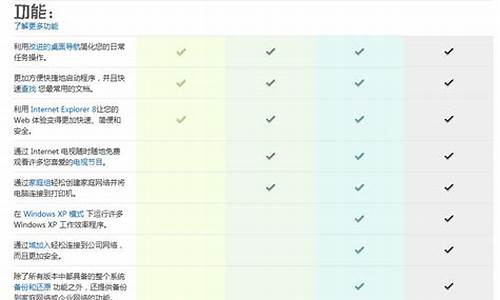电脑系统更新后ie不能用了,电脑系统更新后IE不能用
1.电脑系统升级win7系统后使用IE8浏览器,无法发送邮件
2.windows系统更新后,IE浏览器打不开怎么办
3.升级win10后ie浏览器不能打开怎么办
4.win7ie11无法启动win764位系统升级IE11版本后启动不了怎么办
5.联想Y470 windows7 自动更新后IE浏览器点击无反应,连带好多程序打不开。
6.电脑升级win10系统后le浏览器不能用了怎么办

你好:
IE浏览器出现问题的原因多种多样,像楼主这样的情况,很有可能是操作过程中导致IE组件或者注册表出了问题,当然也可能是由于某些加载项IE不兼容或者兼容性不好。在确定网络链接没有问题的前提下(您可以在电脑管家主界面右下角的工具箱里点击测试网速,测试即时网速)。最便捷的方法就是使用电脑管家的电脑诊所一键修复功能,这是腾讯电脑管家为修复IE浏览器定制的专修工具,楼主点击上方绿色的立即修复按钮即可。
附:手动修复步骤(来源:腾讯电脑管家电脑诊所,自动修复请点击上方的立即修复)
方案一:清除IE缓存
1. 打开IE浏览器→点击工具→ Internet 选项→删除:
2. 勾选所有选项→点击确定→ 在确认窗口中点击确定(如使用其他浏览器,请用类似方法清除浏览器缓存)
方案二:注册IE组件
1. 点击开始菜单→在搜索框中输入"cmd"→按键盘enter(回车)键:
2. 在弹出的黑色窗口中,按顺序输入以下内容,按键盘enter(回车)键,再逐一完成以下全部部件注册:
regsvr32 atl.dll
regsvr32 shdocvw.dll
regsvr32 urlmon.dll
regsvr32 browseui.dll
regsvr32 oleaut32.dll
regsvr32 shell32.dll
regsvr32 jscript.dll
regsvr32 vbscript.dll
regsvr32 mshtmled.dll
regsvr32 CLBCATQ.DLL
regsvr32 cscui.dll
regsvr32 MLANG.dll
regsvr32 stobject.dll
regsvr32 WINHTTP.dll
regsvr32 msxml3.dll
regsvr32 query.dll
regsvr32 jscript9.dll
regsvr32 hlink.dll
建议点击本回答上侧立即修复按钮,使用电脑诊所一键自动完成所有修复步骤。
方案三:修复注册表
1. 点击开始菜单→在搜索框中输入"regedit"→按键盘enter键:
2. 定位到\HKEY_ROOT\IE.HTTP\shell ,双击打开右侧(默认)将默认值设置为空→点击确定:
3. 根据前2个步骤,依次设置如下注册表项
3.1 . 设置\HKEY_CLASSES_ROOT\IE.HTTP\shell\open\command 默认值为""C:\Program Files\Internet Explorer\iexplore.exe" -nohome "(64位系统则,设置为"\%ProgramFiles(x86)%\Internet Explorer\iexplore.exe -nohome")(不包括最外层的双引号) 类型为REG_SZ
3.2. 设置\HKEY_CLASSES_ROOT\IE.HTTP\shell\open\ddeexec 默认值为""%1",,-1,0,,,, "(不包括最外层的双引号) 类型为REG_EXPAND_SZ
3.3.设置\HKEY_CLASSES_ROOT\IE.HTTP\shell\open\ddeexec\Application 默认值为"IExplore " (不包括最外层的双引号)类型为REG_SZ
3.4.设置\HKEY_CLASSES_ROOT\IE.HTTP\shell\open\ddeexec\Topic 默认值为"WWW_OpenURL" (不包括最外层的双引号)类型为REG_SZ
3.5.设置\HKEY_CLASSES_ROOT\http\shell\open\command 默认值为"%programFile%\internet explorer\iexplore.exe -nohome"(64位系统则,设置为"\%ProgramFiles(x86)%\Internet Explorer\iexplore.exe -nohome")(不包括最外层的双引号) 类型为REG_SZ
3.6. 设置\HKEY_CLASSES_ROOT\http\shell\open\ddeexec 默认值为""%1",,-1,0,,,, "(不包括最外层的双引号) 类型为REG_EXPAND_SZ
3.7. 设置\HKEY_CLASSES_ROOT\http\shell\open\ddeexec\Application 默认值为"IExplore " (不包括最外层的双引号)类型为REG_SZ
3.8. 设置\HKEY_CLASSES_ROOT\http\shell\open\ddeexec\Topic 默认值为"WWW_OpenURL" (不包括最外层的双引号)类型为REG_SZ
方案四:调低cookie隐私等级
1. 打开IE浏览器→ 点击工具→Internet 选项
2. 点击隐私→将选择Internet 区域设置调为中→点击确定:
方案五:关闭GPU加速(适用于IE9以上版本)
1. 打开IE浏览器→ 点击工具→Internet 选项
2. 点击高级→勾选使用软件呈现而不使用GPU呈现*→点击确定:
如果以上诉步骤未能生效,再进入后续步骤:
方案六:重置IE
(说明:如果您使用网络代理或者对浏览器有特殊设置,请保存设置后再进行操作)
1. 打开IE浏览器→ 点击工具→Internet 选项
2. 点击高级→点击重置→勾选删除个性化设置→点击确定→确定:
方案七:修复IE浏览器
1. 打开电脑管家→选择软件管理→点击软件仓库→输入"Internet Explorer"开始搜索→点击修复(IE8以下的版本可以直接点击下载):
2. 安装时根据提示选择我不想立即参与(O)→点击下一步(N)→点击我同意(A)
1. 不勾选安装更新(I)→下一步(N)→点击立即重新启动(推荐)(H)
方案八:安装其他浏览器后设置其他浏览器为默认浏览器
1. 打开电脑管家→点击软件管理,在搜索框中输入"谷歌浏览器"→找到软件后点击安装
2. 打开电脑管家→点击工具箱,点击默认程序设置→在上网浏览器列表中选择谷歌浏览器:
注:腾讯电脑管家为IE浏览器出错崩溃问题定制部分修复步骤,因为操作过于繁杂,故未全部列出。若问题仍未解决,建议点击本回答上侧的立即修复按钮,进行深度修复。
腾讯电脑管家企业平台: style="font-size: 18px;font-weight: bold;border-left: 4px solid #a10d00;margin: 10px 0px 15px 0px;padding: 10px 0 10px 20px;background: #f1dada;">电脑系统升级win7系统后使用IE8浏览器,无法发送邮件
造成IE和其它浏览器崩溃的原因是很多的,像IE组件被破坏,或者硬件设备不支持物理加速等,都可能造成浏览器的异常崩溃,这个必须要找到原因手动
才容易修复,否则的话,手动修复是很麻烦的,建议你可以使用电脑管家电脑诊所提供的专业方案,一键就可以解决问题
附:手动修复步骤(来源:腾讯电脑管家电脑诊所,自动修复请点击上方的立即修复)
方案一:清除IE缓存
1. 打开IE浏览器→点击工具→ Internet 选项→删除:
2. 勾选所有选项→点击确定→ 在确认窗口中点击确定(如使用其他浏览器,请用类似方法清除浏览器缓存)
方案二:注册IE组件
点击开始菜单→在搜索框中输入"cmd"→按键盘enter(回车)键:
在弹出的黑色窗口中,按顺序输入以下内容,按键盘enter(回车)键,再逐一完成以下全部部件注册:
regsvr32 atl.dll
regsvr32 shdocvw.dll
regsvr32 urlmon.dll
regsvr32 browseui.dll
regsvr32 oleaut32.dll
regsvr32 shell32.dll
regsvr32 jscript.dll
regsvr32 vbscript.dll
regsvr32 mshtmled.dll
regsvr32 CLBCATQ.DLL
regsvr32 cscui.dll
regsvr32 MLANG.dll
regsvr32 stobject.dll
regsvr32 WINHTTP.dll
regsvr32 msxml3.dll
regsvr32 query.dll
regsvr32 jscript9.dll
regsvr32 hlink.dll
建议点击本回答上侧立即修复按钮,使用电脑诊所一键自动完成所有修复步骤。
方案三:修复注册表
1. 点击开始菜单→在搜索框中输入"regedit"→按键盘enter键:
2. 定位到\HKEY_ROOT\IE.HTTP\shell ,双击打开右侧(默认)将默认值设置为空→点击确定:
3. 根据前2个步骤,依次设置如下注册表项
3.1 . 设置\HKEY_CLASSES_ROOT\IE.HTTP\shell\open\command 默认值为""C:\Program Files\Internet Explorer\iexplore.exe" -nohome "? (64位系统则,设置为"\%ProgramFiles(x86)%\Internet Explorer\iexplore.exe -nohome")(不包括最外层的双引号) 类型为REG_SZ 3.2. 设置\HKEY_CLASSES_ROOT\IE.HTTP\shell\open\ddeexec 默认值为""%1",,-1,0,,,, "(不包括最外层的双引号) 类型为REG_EXPAND_SZ 3.3.设置\HKEY_CLASSES_ROOT\IE.HTTP\shell\open\ddeexec\Application 默认值为"IExplore " (不包括最外层的双引号)? 类型为REG_SZ? 3.4.设置\HKEY_CLASSES_ROOT\IE.HTTP\shell\open\ddeexec\Topic 默认值为"WWW_OpenURL" (不包括最外层的双引号)? 类型为REG_SZ 3.5.设置\HKEY_CLASSES_ROOT\http\shell\open\command 默认值为"%programFile%\internet explorer\iexplore.exe -nohome"(64位系统则,设置为"\%ProgramFiles(x86)%\Internet Explorer\iexplore.exe -nohome")(不包括最外层的双引号) 类型为REG_SZ 3.6. 设置\HKEY_CLASSES_ROOT\http\shell\open\ddeexec 默认值为""%1",,-1,0,,,, "(不包括最外层的双引号) 类型为REG_EXPAND_SZ 3.7. 设置\HKEY_CLASSES_ROOT\http\shell\open\ddeexec\Application 默认值为"IExplore " (不包括最外层的双引号)? 类型为REG_SZ? 3.8. 设置\HKEY_CLASSES_ROOT\http\shell\open\ddeexec\Topic 默认值为"WWW_OpenURL" (不包括最外层的双引号)? 类型为REG_SZ方案四:调低cookie隐私等级
打开IE浏览器 → 点击工具→Internet 选项
点击隐私→将选择Internet 区域设置调为中→点击确定:
方案五:关闭GPU加速(适用于IE9以上版本)
打开IE浏览器 → 点击工具→Internet 选项
点击高级→勾选使用软件呈现而不使用GPU呈现*→点击确定:
如果以上诉步骤未能生效,再进入后续步骤:
方案六:重置IE
(说明:如果您使用网络代理或者对浏览器有特殊设置,请保存设置后再进行操作)
打开IE浏览器 → 点击工具→Internet 选项
点击高级→点击重置→勾选删除个性化设置→点击确定→确定:
方案七:修复IE浏览器
1. 打开电脑管家→选择软件管理→点击软件仓库→输入"Internet Explorer"开始搜索→点击修复(IE8以下的版本可以直接点击下载):
2. 安装时根据提示选择我不想立即参与(O)→点击下一步(N)→点击我同意(A)
不勾选安装更新(I)→下一步(N)→点击立即重新启动(推荐)(H)
方案八:安装其他浏览器后设置其他浏览器为默认浏览器
打开电脑管家→点击软件管理,在搜索框中输入"谷歌浏览器"→找到软件后点击安装
打开电脑管家→点击工具箱,点击默认程序设置→在上网浏览器列表中选择谷歌浏览器:
注:腾讯电脑管家为IE浏览器出错崩溃问题定制部分修复步骤,因为操作过于繁杂,故未全部列出。若问题仍未解决,建议点击本回答上侧的立即修复按钮,进行深度修复。
以后有问题,欢迎来企业平台询问
腾讯电脑管家企业平台: style="font-size: 18px;font-weight: bold;border-left: 4px solid #a10d00;margin: 10px 0px 15px 0px;padding: 10px 0 10px 20px;background: #f1dada;">windows系统更新后,IE浏览器打不开怎么办
这个可能是与系统不太兼容,你可以换个兼容性很好的QQ浏览器。
它的兼容性极佳,会增加安全保护,对异常网页有阻拦并提示。
2.操作简便,快捷键及插件,一目了然,很容易找到。
3.QQ浏览器快速,对于长时间停留的页面,持续性完全可以胜任。
我也是用的QQ浏览器,可以把平时要用的网页收藏起来,放入账号内的收藏夹里,用其他电脑的时候一登入百度账号,直接可以找到。
升级win10后ie浏览器不能打开怎么办
这种情况,最快捷的方式是使用电脑管家的电脑诊所功能修复一下,一键就可以完成,避免复杂的手动修复步骤
附:手动修复步骤(来源:腾讯电脑管家电脑诊所,自动修复请点击上方的立即修复)
方案一:清除IE缓存
1. 打开IE浏览器→点击工具→ Internet 选项→删除:
2. 勾选所有选项→点击确定→ 在确认窗口中点击确定(如使用其他浏览器,请用类似方法清除浏览器缓存)
方案二:注册IE组件
点击开始菜单→在搜索框中输入"cmd"→按键盘enter(回车)键:
在弹出的黑色窗口中,按顺序输入以下内容,按键盘enter(回车)键,再逐一完成以下全部部件注册:
regsvr32 atl.dll
regsvr32 shdocvw.dll
regsvr32 urlmon.dll
regsvr32 browseui.dll
regsvr32 oleaut32.dll
regsvr32 shell32.dll
regsvr32 jscript.dll
regsvr32 vbscript.dll
regsvr32 mshtmled.dll
regsvr32 CLBCATQ.DLL
regsvr32 cscui.dll
regsvr32 MLANG.dll
regsvr32 stobject.dll
regsvr32 WINHTTP.dll
regsvr32 msxml3.dll
regsvr32 query.dll
regsvr32 jscript9.dll
regsvr32 hlink.dll
建议点击本回答上侧立即修复按钮,使用电脑诊所一键自动完成所有修复步骤。
方案三:修复注册表
1. 点击开始菜单→在搜索框中输入"regedit"→按键盘enter键:
2. 定位到\HKEY_ROOT\IE.HTTP\shell ,双击打开右侧(默认)将默认值设置为空→点击确定:
3. 根据前2个步骤,依次设置如下注册表项
3.1 . 设置\HKEY_CLASSES_ROOT\IE.HTTP\shell\open\command 默认值为""C:\Program Files\Internet Explorer\iexplore.exe" -nohome "? (64位系统则,设置为"\%ProgramFiles(x86)%\Internet Explorer\iexplore.exe -nohome")(不包括最外层的双引号) 类型为REG_SZ 3.2. 设置\HKEY_CLASSES_ROOT\IE.HTTP\shell\open\ddeexec 默认值为""%1",,-1,0,,,, "(不包括最外层的双引号) 类型为REG_EXPAND_SZ 3.3.设置\HKEY_CLASSES_ROOT\IE.HTTP\shell\open\ddeexec\Application 默认值为"IExplore " (不包括最外层的双引号)? 类型为REG_SZ? 3.4.设置\HKEY_CLASSES_ROOT\IE.HTTP\shell\open\ddeexec\Topic 默认值为"WWW_OpenURL" (不包括最外层的双引号)? 类型为REG_SZ 3.5.设置\HKEY_CLASSES_ROOT\http\shell\open\command 默认值为"%programFile%\internet explorer\iexplore.exe -nohome"(64位系统则,设置为"\%ProgramFiles(x86)%\Internet Explorer\iexplore.exe -nohome")(不包括最外层的双引号) 类型为REG_SZ 3.6. 设置\HKEY_CLASSES_ROOT\http\shell\open\ddeexec 默认值为""%1",,-1,0,,,, "(不包括最外层的双引号) 类型为REG_EXPAND_SZ 3.7. 设置\HKEY_CLASSES_ROOT\http\shell\open\ddeexec\Application 默认值为"IExplore " (不包括最外层的双引号)? 类型为REG_SZ? 3.8. 设置\HKEY_CLASSES_ROOT\http\shell\open\ddeexec\Topic 默认值为"WWW_OpenURL" (不包括最外层的双引号)? 类型为REG_SZ方案四:调低cookie隐私等级
打开IE浏览器 → 点击工具→Internet 选项
点击隐私→将选择Internet 区域设置调为中→点击确定:
方案五:关闭GPU加速(适用于IE9以上版本)
打开IE浏览器 → 点击工具→Internet 选项
点击高级→勾选使用软件呈现而不使用GPU呈现*→点击确定:
如果以上诉步骤未能生效,再进入后续步骤:
方案六:重置IE
(说明:如果您使用网络代理或者对浏览器有特殊设置,请保存设置后再进行操作)
打开IE浏览器 → 点击工具→Internet 选项
点击高级→点击重置→勾选删除个性化设置→点击确定→确定:
方案七:修复IE浏览器
1. 打开电脑管家→选择软件管理→点击软件仓库→输入"Internet Explorer"开始搜索→点击修复(IE8以下的版本可以直接点击下载):
2. 安装时根据提示选择我不想立即参与(O)→点击下一步(N)→点击我同意(A)
不勾选安装更新(I)→下一步(N)→点击立即重新启动(推荐)(H)
方案八:安装其他浏览器后设置其他浏览器为默认浏览器
打开电脑管家→点击软件管理,在搜索框中输入"谷歌浏览器"→找到软件后点击安装
打开电脑管家→点击工具箱,点击默认程序设置→在上网浏览器列表中选择谷歌浏览器:
注:腾讯电脑管家为IE浏览器出错崩溃问题定制部分修复步骤,因为操作过于繁杂,故未全部列出。若问题仍未解决,建议点击本回答上侧的立即修复按钮,进行深度修复。
以后有问题,欢迎来企业平台询问
win7ie11无法启动win764位系统升级IE11版本后启动不了怎么办
解决方法一:
1、按Win键+R键打开运行,输入Services.msc回车打开服务;
2、在服务页面中找到名为Background Intelligent Transfer Service的服务,将其关闭,就不会弹出“服务器正在运行中”提示框了。
注意:Background Intelligent Transfer Service是后台智能传输服务,是Windows更新所依赖的重要服务,在以上操作中只需要将其停止,不要试图将其禁用。
解决方法二:
1、按下键盘win+r组合键,打开运行(以管理员方式运行)选项,在运行对话框输入 cmd 点击确定
2、进入命令行界面,输入 netsh winsock reset 命令,点击确定
3、重置winsock成功,重启电脑问题解决
联想Y470 windows7 自动更新后IE浏览器点击无反应,连带好多程序打不开。
虽说IE11是win8.1系统量身定做的浏览器,但win7系统下使用难免会遇到一些麻烦,熟悉的朋友会知道,在默认情况下Win764位系统自带的浏览器是IE8版本的,但是有很多用户都想给浏览器升级到IE11版本来体验。win7ie11无法启动,win764位系统升级IE11版本后启动不了怎么办怎么办呢?
解决方法:
1、点击“开始——控制面板——网络和Internet——Internet选项”在打开的“Internet选项”窗口中,在安全标签页中,勾选“启用保护模式----”。
2、在“高级”标签页中,勾选“启用集成Windows验证”和“启用增强保护模式”。
3、点击“确定”保存后,重新启动计算机,IE11浏览器无法启动的问题就解决了。
win764位系统系统升级IE11版本后浏览器无法启动的解决方法就跟大家分享到这里。
电脑升级win10系统后le浏览器不能用了怎么办
这种情况,最快捷的方式是使用电脑管家的电脑诊所功能修复一下,一键就可以完成,避免复杂的手动修复步骤
附:手动修复步骤(来源:腾讯电脑管家电脑诊所,自动修复请点击上方的立即修复)
方案一:清除IE缓存
1. 打开IE浏览器→点击工具→ Internet 选项→删除:
2. 勾选所有选项→点击确定→ 在确认窗口中点击确定(如使用其他浏览器,请用类似方法清除浏览器缓存)
方案二:注册IE组件
点击开始菜单→在搜索框中输入"cmd"→按键盘enter(回车)键:
在弹出的黑色窗口中,按顺序输入以下内容,按键盘enter(回车)键,再逐一完成以下全部部件注册:
regsvr32 atl.dll
regsvr32 shdocvw.dll
regsvr32 urlmon.dll
regsvr32 browseui.dll
regsvr32 oleaut32.dll
regsvr32 shell32.dll
regsvr32 jscript.dll
regsvr32 vbscript.dll
regsvr32 mshtmled.dll
regsvr32 CLBCATQ.DLL
regsvr32 cscui.dll
regsvr32 MLANG.dll
regsvr32 stobject.dll
regsvr32 WINHTTP.dll
regsvr32 msxml3.dll
regsvr32 query.dll
regsvr32 jscript9.dll
regsvr32 hlink.dll
建议点击本回答上侧立即修复按钮,使用电脑诊所一键自动完成所有修复步骤。
方案三:修复注册表
1. 点击开始菜单→在搜索框中输入"regedit"→按键盘enter键:
2. 定位到\HKEY_ROOT\IE.HTTP\shell ,双击打开右侧(默认)将默认值设置为空→点击确定:
3. 根据前2个步骤,依次设置如下注册表项
3.1 . 设置\HKEY_CLASSES_ROOT\IE.HTTP\shell\open\command 默认值为""C:\Program Files\Internet Explorer\iexplore.exe" -nohome "? (64位系统则,设置为"\%ProgramFiles(x86)%\Internet Explorer\iexplore.exe -nohome")(不包括最外层的双引号) 类型为REG_SZ 3.2. 设置\HKEY_CLASSES_ROOT\IE.HTTP\shell\open\ddeexec 默认值为""%1",,-1,0,,,, "(不包括最外层的双引号) 类型为REG_EXPAND_SZ 3.3.设置\HKEY_CLASSES_ROOT\IE.HTTP\shell\open\ddeexec\Application 默认值为"IExplore " (不包括最外层的双引号)? 类型为REG_SZ? 3.4.设置\HKEY_CLASSES_ROOT\IE.HTTP\shell\open\ddeexec\Topic 默认值为"WWW_OpenURL" (不包括最外层的双引号)? 类型为REG_SZ 3.5.设置\HKEY_CLASSES_ROOT\http\shell\open\command 默认值为"%programFile%\internet explorer\iexplore.exe -nohome"(64位系统则,设置为"\%ProgramFiles(x86)%\Internet Explorer\iexplore.exe -nohome")(不包括最外层的双引号) 类型为REG_SZ 3.6. 设置\HKEY_CLASSES_ROOT\http\shell\open\ddeexec 默认值为""%1",,-1,0,,,, "(不包括最外层的双引号) 类型为REG_EXPAND_SZ 3.7. 设置\HKEY_CLASSES_ROOT\http\shell\open\ddeexec\Application 默认值为"IExplore " (不包括最外层的双引号)? 类型为REG_SZ? 3.8. 设置\HKEY_CLASSES_ROOT\http\shell\open\ddeexec\Topic 默认值为"WWW_OpenURL" (不包括最外层的双引号)? 类型为REG_SZ方案四:调低cookie隐私等级
打开IE浏览器 → 点击工具→Internet 选项
点击隐私→将选择Internet 区域设置调为中→点击确定:
方案五:关闭GPU加速(适用于IE9以上版本)
打开IE浏览器 → 点击工具→Internet 选项
点击高级→勾选使用软件呈现而不使用GPU呈现*→点击确定:
如果以上诉步骤未能生效,再进入后续步骤:
方案六:重置IE
(说明:如果您使用网络代理或者对浏览器有特殊设置,请保存设置后再进行操作)
打开IE浏览器 → 点击工具→Internet 选项
点击高级→点击重置→勾选删除个性化设置→点击确定→确定:
方案七:修复IE浏览器
1. 打开电脑管家→选择软件管理→点击软件仓库→输入"Internet Explorer"开始搜索→点击修复(IE8以下的版本可以直接点击下载):
2. 安装时根据提示选择我不想立即参与(O)→点击下一步(N)→点击我同意(A)
不勾选安装更新(I)→下一步(N)→点击立即重新启动(推荐)(H)
方案八:安装其他浏览器后设置其他浏览器为默认浏览器
打开电脑管家→点击软件管理,在搜索框中输入"谷歌浏览器"→找到软件后点击安装
打开电脑管家→点击工具箱,点击默认程序设置→在上网浏览器列表中选择谷歌浏览器:
注:腾讯电脑管家为IE浏览器出错崩溃问题定制部分修复步骤,因为操作过于繁杂,故未全部列出。若问题仍未解决,建议点击本回答上侧的立即修复按钮,进行深度修复。
以后有问题,欢迎来企业平台询问
在Win10系统中,IE浏览器还是可以正常使用的。
具体步骤如下:
1、打开C盘中的C:\Program Files (x86)\Internet Explorer目录文件夹。
2、在该文件夹目录下找到iexplore.exe文件,然后双击运行该程序即可打开IE浏览器。
声明:本站所有文章资源内容,如无特殊说明或标注,均为采集网络资源。如若本站内容侵犯了原著者的合法权益,可联系本站删除。